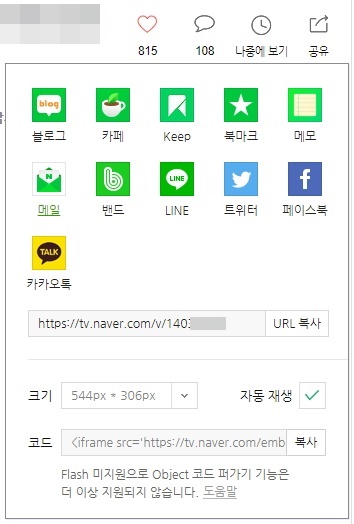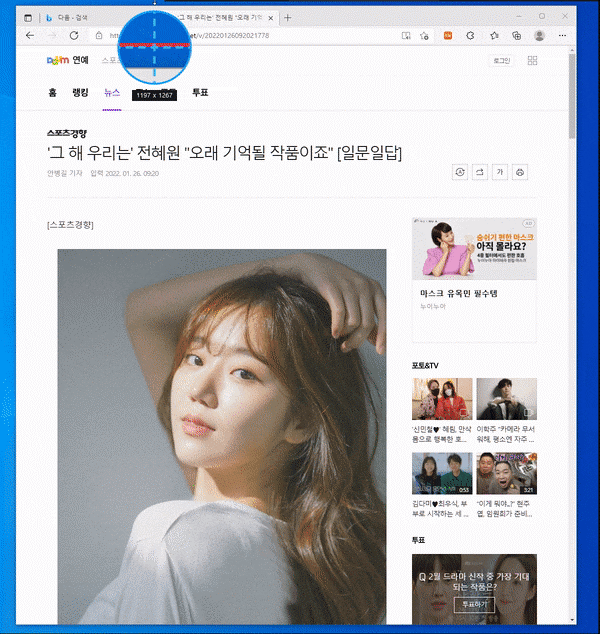
요즘 영상이 되지 않았나 이런 생각이 들 수도 있고요. 유튜브가 그 대세의 중심에 서 있습니다. 네이버에서도 동영상을 확보하려고 노력하는 것 같아요.
동영상은, 정보 전달에 대해 매우 효과적입니다. 단순히 사진이나 글로만 설명하기 어려운 부분들이 많습니다. 눈으로 한번 보면 알 수 있는 것을 아무리 잘 설명해도 사진과 글로는 한계가 있습니다.
또 요즘은 정보 제공의 의미도 있지만 게임 영상이나 움짤 같은 재미를 위해서도 사진이나 글보다는 확실히 반응이 좋습니다.
오늘은 컴퓨터 활용 요령을 다른 게시글을 올리려고 하는데 일일이 캡처해서 동그라미를 쳐서 설명을 하려면 과연 방문자들이 이해가 잘 될까 하는 의문이 들어서 동영상으로 한번 보여드리는 게 좋을 것 같아서 PC 화면을 녹화하는 방법에 대해서 알아보도록 하겠습니다.
많은 프로그램이 있지만 무료이면서 익숙한 곰 카메라라는 프로그램을 설명하려고 합니다. 메뉴가 직감적이어서 초보자도 쉽게 준비할 수 있어요. 곰 플레이어로 유명합니다. 동영상 편집 프로그램도 있습니다.

컴캠 실행 첫 화면입니다· 화면녹화 : 일반적인 스크린녹화 · 이미지 : 화면캡처(그림파일) · 웹캠 : 카메라 사용시 녹화 · 게임 : 게임 동영상 녹화 · 강의 : 온라인 강의시
왼쪽을 보면 녹화 기능뿐만 아니라 이미지 캡처, 웹캠, 게임도 녹화할 수 있어요. 강의기능도 있구요. 가끔은 게임 동영상을 보는데 시간이 나면 녹화하는 방법도 알려드릴게요.
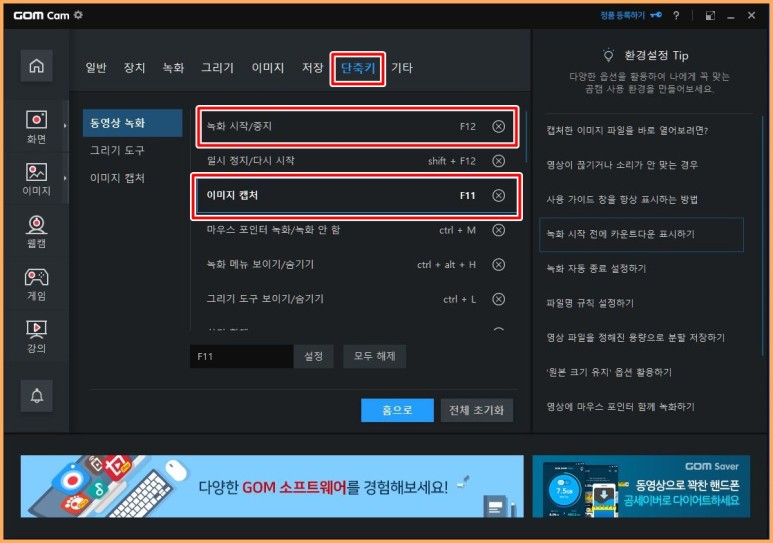
좌측 상단의 설정 버튼을 누르시면 위 화면에서 프로그램을 취향에 맞게 설정하실 수 있습니다.·마우스 설정·언어설정의 일반탭에서는, 마우스 기능을 설정할 수 있습니다.이미지 캡처 옵션을 선택할 수 있습니다. 친절하게 오른쪽 빨간 박스를 보면 사용자들이 궁금해하는 내용을 미리 QnA식에 올려놓았습니다.
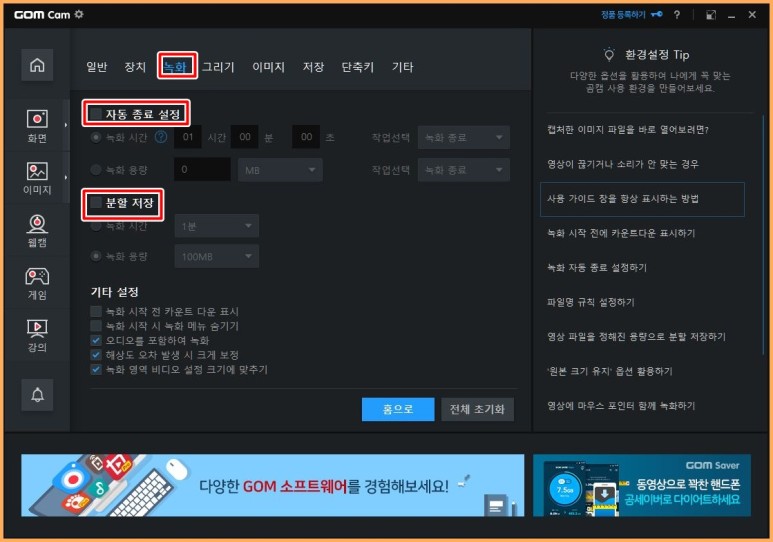
녹화 탭에서는 자동 종료 설정 옵션이 있습니다.· 자동 저장·분할 저장 시간 단위로 녹화할 것인지, 용량 단위로 녹화할 것인지를 설정할 수 있습니다. 분할 저장 기능도 있어 시간 또는 녹화 용량별로 분할하여 저장할 수 있습니다.
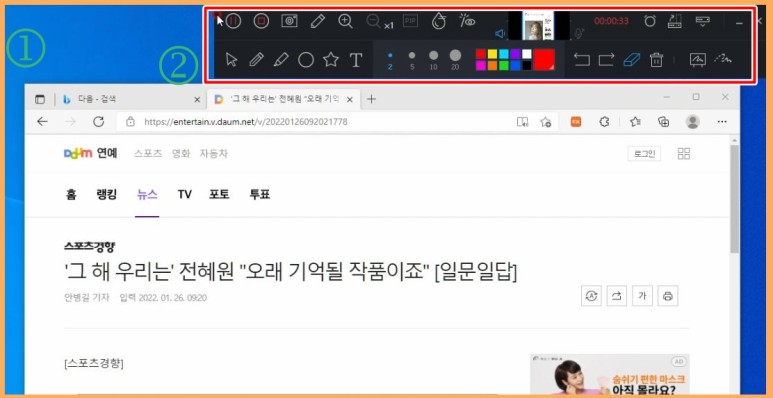
저장 탭에서는 기본 저장 경로를 설정할 수 있습니다.·패스 지정 및 저장 파일 포맷 사용자가 쉽게 검색할 수 있는 폴더에 저장 경로를 설정하는 것이 작업하기 쉽겠죠? 또, 디폴트의 파일 보존 포맷을 설정할 수 있습니다.

단축키 탭에서는 자주 사용하는 명령어를 단축키에 등록하여 작업을 빠르게 합니다.
숏컷지정으로 자주 사용하는 이미지 캡처나, 녹화시작/중지버튼의 경우 단축키로 지정하는 것이 편리할 것 같습니다.
사용방법 메인 화면에서 화면녹화 버튼을 클릭한 후 사용자가 원하는 크기를 선택합니다. 보통 사용자 지정 및 녹화할 프로그램을 지정하고 크기를 선택합니다.저는 사용자가 지정한 사이즈로 사이즈를 결정했습니다.
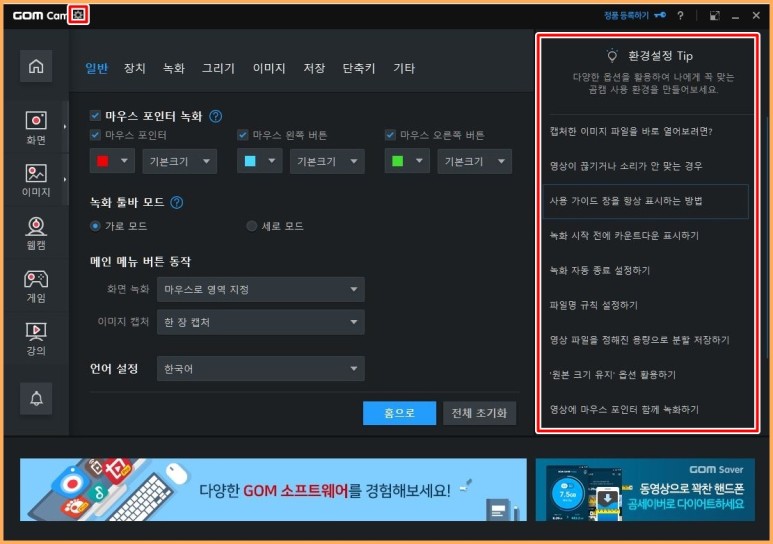
①과 같은 녹화창(오렌지색)이 뜹니다. 그리고 ②와 같이 상단에 도구 상자가 생깁니다.
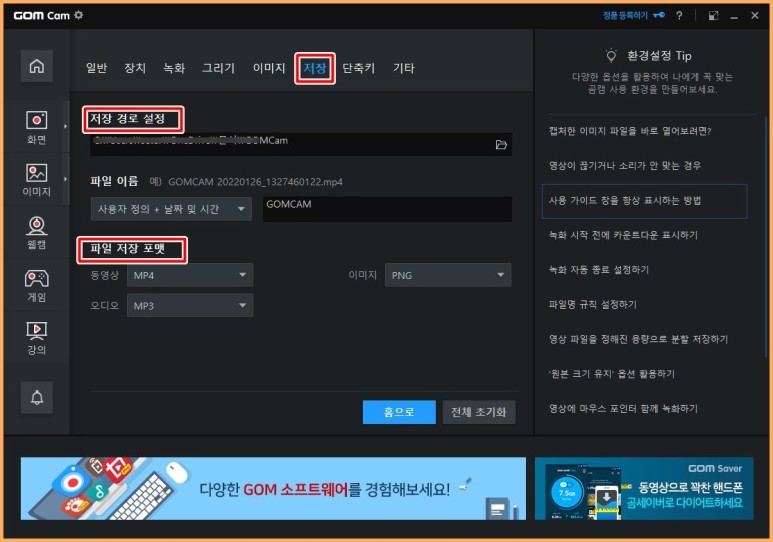
도구함을 잘 보시면 아주 직관적이고 사용하기 편합니다
동영상을 녹화하면서 1. 연필로 선을 자유롭게 그을 수 있습니다.2. 동그라미 표시도 가능합니다.3. 글자도 입력 가능합니다.4. 모자이크 처리도 가능합니다.
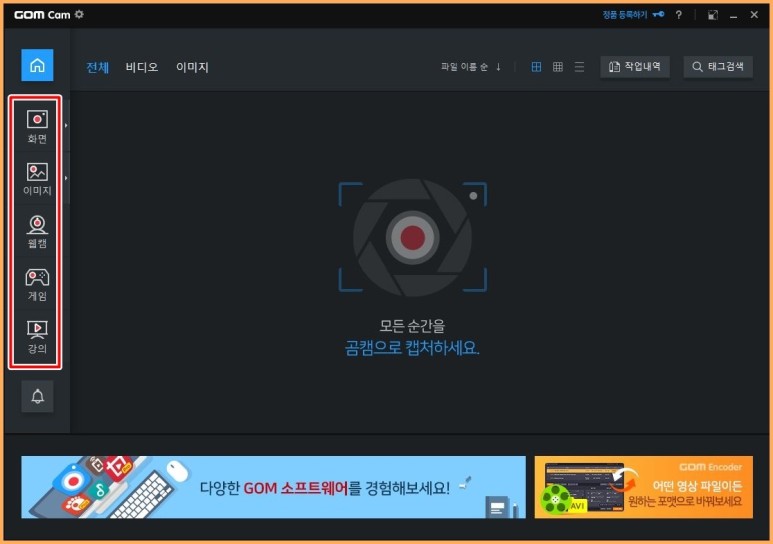
원하는 녹화가 끝나면 좌측 상단의 정지 버튼을 누르면 녹화가 정지되고 우측 상단의 X 표시를 클릭하면 첫 번째 메인 화면에 나옵니다.
기능이 다양한데 일일이 글로 설명하기가 쉽지 않네요.아래 동영상을 한 번 보시면 쉽게 이해가 가실 수 있습니다.
사진 캡처해서 길게 설명할 필요 없이 위에 나와 있는 동영상 2개를 보시면 곰 카메라의 사용법이 모두 몸에 익었다고 할 수 있겠습니다. 이게 바로 동영상의 위력입니다. 블로그나 유튜브를 운영하는 분들은 이런 강력한 기능을 가진 무료 프로그램이 있으니 꼭 이용하시기 바랍니다.